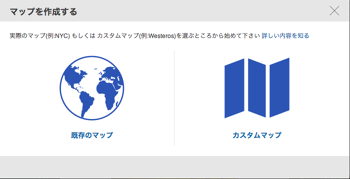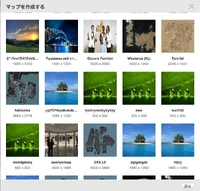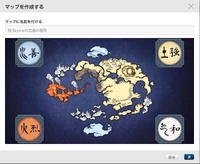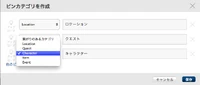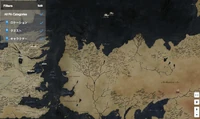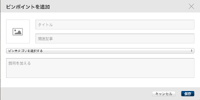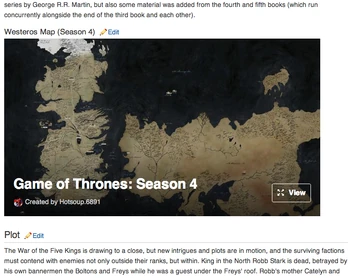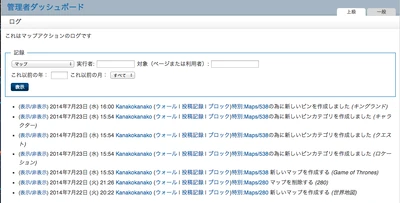細 (→あなたの新しいマップ: 訳語修正) |
編集の要約なし |
||
| (10人の利用者による、間の24版が非表示) | |||
| 1行目: | 1行目: | ||
| + | {{Helpline}} |
||
| − | {{Enabled with WikiFeatures}} |
||
| + | {{廃止}} |
||
| + | :ウィキアマップ機能は2016年11月をもちまして無効化されました。今後は[[ヘルプ:マップ拡張機能|マップ拡張機能]]をご利用ください。 |
||
| + | |||
| ⚫ | |||
| + | {{Tocright}} |
||
| + | |||
| + | |||
'''ウィキアマップ''' (Wikia Map) では、ユーザーが現実にある場所、画像、または架空の世界のインタラクティブなマップを作成することができます。マップピンを付け加えることができ、それぞれのコミュニティに合わせて編集したり、カスタマイズすることができます。これらのマップは記事ページや外部のサイトに埋め込むこともできます。 |
'''ウィキアマップ''' (Wikia Map) では、ユーザーが現実にある場所、画像、または架空の世界のインタラクティブなマップを作成することができます。マップピンを付け加えることができ、それぞれのコミュニティに合わせて編集したり、カスタマイズすることができます。これらのマップは記事ページや外部のサイトに埋め込むこともできます。 |
||
| + | |||
| − | |||
== さあ始めよう == |
== さあ始めよう == |
||
| − | *あなたのコミュニティ内にある '''特別:Maps''' (日本語以外のコミュニティでは、Special:Maps) へ行き、既に作成されているマップを確認してからマップを作成してください。 |
+ | * あなたのコミュニティ内にある '''特別:Maps''' (日本語以外のコミュニティでは、Special:Maps) へ行き、既に作成されているマップを確認してからマップを作成してください。 |
| − | ::この Special:Maps ページの例では、Wikia Map test コミュニティにある [[w:c:Maps:Special:Maps|Maps.wikia.com/wiki/Special:Maps]] でのみで閲覧できます。このサイトはいつでも試運転に利用できます。 |
+ | ::この Special:Maps ページの例では、Wikia Map test コミュニティにある [[w:c:Maps:Special:Maps|Maps.wikia.com/wiki/Special:Maps]] でのみで閲覧できます。このサイトはいつでも試運転に利用できます。グローバルサイトマップを使用することもできます。[//community.fandom.com/wiki/Sitemap https://community.fandom.com/wiki/Sitemap] |
== マップを作成する == |
== マップを作成する == |
||
| − | *新しいマップを作成するには「マップを作成する」(Create a Map) ボタンをクリックしてください。 |
+ | * 新しいマップを作成するには「マップを作成する」(Create a Map) ボタンをクリックしてください。 |
| − | *現実のマップもしくはカスタムマップが選択肢にあります。[[ファイル:Createmap.png|center|350px]] |
+ | * 現実のマップもしくはカスタムマップが選択肢にあります。[[ファイル:Createmap.png|center|350px]] |
=== カスタムマップ === |
=== カスタムマップ === |
||
| − | *もしカスタムマップを選ぶのであれば、マップデータベースから他のユーザーがすでにアップロードしたマップから選ぶか、マップ画像のファイルをアップロードして下さい。 |
+ | * もしカスタムマップを選ぶのであれば、マップデータベースから他のユーザーがすでにアップロードしたマップから選ぶか、マップ画像のファイルをアップロードして下さい。 |
** jpg、jpeg、pngもしくはgifのファイルタイプでお願いします。 |
** jpg、jpeg、pngもしくはgifのファイルタイプでお願いします。 |
||
| − | **マップ用の最適なファイルサイズは最低でも2000 x 2000 ピクセル以上でお願いします。 |
+ | ** マップ用の最適なファイルサイズは最低でも2000 x 2000 ピクセル以上でお願いします。 |
| − | *マップ用の画像を選んだら、マップとテンプレートに名前を付けてください。 (名前はもし他のユーザーが再度同じマップを使用したいときに表示されます。) |
+ | * マップ用の画像を選んだら、マップとテンプレートに名前を付けてください。 (名前はもし他のユーザーが再度同じマップを使用したいときに表示されます。) |
| − | *マップとテンプレートに名前を付けた後、ピンタイプを作成してください。ピンタイプについて詳しい情報は下記をチェックして下さい。 |
+ | * マップとテンプレートに名前を付けた後、ピンタイプを作成してください。ピンタイプについて詳しい情報は下記をチェックして下さい。 |
<gallery widths="200" spacing="medium" captionalign="center" position="center" hideaddbutton="true"> |
<gallery widths="200" spacing="medium" captionalign="center" position="center" hideaddbutton="true"> |
||
Listofcreatingmap.png|画像を選んでください |
Listofcreatingmap.png|画像を選んでください |
||
Custommap.png|画像に名前を付けてください |
Custommap.png|画像に名前を付けてください |
||
</gallery> |
</gallery> |
||
| + | |||
=== 実在するマップ === |
=== 実在するマップ === |
||
| − | [[ |
+ | [[ファイル:Startcreatingmap.png|right|150px]] |
| − | *実在するマップを選んだ際、マップの名前のみ聞かれます。 |
+ | * 実在するマップを選んだ際、マップの名前のみ聞かれます。 |
| − | *「実在するマップ」では最初に地球全体を表示するインタラクティブなマップが表示されます。 そこから好きなだけ拡大をしてご自身が作りたい、ピンをおきたいマップの国、都市などを選んで下さい。 |
+ | * 「実在するマップ」では最初に地球全体を表示するインタラクティブなマップが表示されます。 そこから好きなだけ拡大をしてご自身が作りたい、ピンをおきたいマップの国、都市などを選んで下さい。 |
| − | *マップに名前を付けたら、ピンタイプを作成して下さい。 |
+ | * マップに名前を付けたら、ピンタイプを作成して下さい。 |
| − | |||
=== ピンを作成する === |
=== ピンを作成する === |
||
| − | *ピンタイプによってあなたのマップに追加したいピンを整理することができます。 (例: 城、建物、都市、ランドマークなど) |
+ | * ピンタイプによってあなたのマップに追加したいピンを整理することができます。 (例: 城、建物、都市、ランドマークなど) |
| − | *マップの作成を続けるには最低でも1種類の「ピンタイプ」が必要となります。ピンのタイプはいくつでも追加することができます。 |
+ | * マップの作成を続けるには最低でも1種類の「ピンタイプ」が必要となります。ピンのタイプはいくつでも追加することができます。 |
* アイコン、元となるカテゴリ、そしてタイトルがピンタイプを作成する際に必要となります。 |
* アイコン、元となるカテゴリ、そしてタイトルがピンタイプを作成する際に必要となります。 |
||
| − | **アイコンに関しては既にこちらで設定されているものを使用するか、ピンに使用したい画像をアップロードして下さい。 |
+ | ** アイコンに関しては既にこちらで設定されているものを使用するか、ピンに使用したい画像をアップロードして下さい。 |
| − | ***ピンに使用する画像のサイズは最低でも 60 x 60 ピクセル必要です。 |
+ | *** ピンに使用する画像のサイズは最低でも 60 x 60 ピクセル必要です。 |
| − | ***マップ画像と同様、ピンに使用する画像は jpg、jpeg、png もしくは gif ファイルでお願いします。 |
+ | *** マップ画像と同様、ピンに使用する画像は jpg、jpeg、png もしくは gif ファイルでお願いします。 |
| − | **元となるカテゴリはいくつかのピンタイプ (ロケーション、クエスト、キャラクター、アイテム、イベント) の中から選ぶことができます。 元となるカテゴリを選ぶ必要はございません。 |
+ | ** 元となるカテゴリはいくつかのピンタイプ (ロケーション、クエスト、キャラクター、アイテム、イベント) の中から選ぶことができます。 元となるカテゴリを選ぶ必要はございません。 |
| − | **ピンタイプのタイトルはあなたのマップを仕上げるには必須となっています。 |
+ | ** ピンタイプのタイトルはあなたのマップを仕上げるには必須となっています。 |
| − | *次に進んであなたが作りあげたばかりのマップをチェックしてください。 |
+ | * 次に進んであなたが作りあげたばかりのマップをチェックしてください。 |
<gallery widths="200" spacing="medium" captionalign="center" position="center" hideaddbutton="true"> |
<gallery widths="200" spacing="medium" captionalign="center" position="center" hideaddbutton="true"> |
||
| − | File:Pincategory.png|アイコンを選択してカテゴリとピンタイトルを決めてください |
+ | File:Pincategory.png|アイコンを選択してカテゴリとピンタイトルを決めてください |
File:Actualmap.png|あなたのマップにピンを付けてください |
File:Actualmap.png|あなたのマップにピンを付けてください |
||
</gallery> |
</gallery> |
||
== あなたの新しいマップ == |
== あなたの新しいマップ == |
||
| − | *左上の隅に「凡例」 (legend) がピンタイプとともに表示されます。 |
+ | * 左上の隅に「凡例」 (legend) がピンタイプとともに表示されます。 |
| − | **ピンタイプの横にあるチェックマークをクリックして表示するもしくは隠すを選んでください。 |
+ | ** ピンタイプの横にあるチェックマークをクリックして表示するもしくは隠すを選んでください。 |
** 「編集」をクリックすると上記の順序に従ってピンタイプを追加/削除することができます。 |
** 「編集」をクリックすると上記の順序に従ってピンタイプを追加/削除することができます。 |
||
| − | *右下のコーナーに拡大、ピンを加える、マップを埋め込む (下から上まで) といった3つ機能があります。 |
+ | * 右下のコーナーに拡大、ピンを加える、マップを埋め込む (下から上まで) といった3つ機能があります。 |
<gallery widths="100" position="center" captionalign="center" hideaddbutton="true"> |
<gallery widths="100" position="center" captionalign="center" hideaddbutton="true"> |
||
Filter.png|マップの「凡例」 |
Filter.png|マップの「凡例」 |
||
| 52行目: | 59行目: | ||
=== 拡大する === |
=== 拡大する === |
||
| − | *ボタンもしくはマウスを使ってあなたのマップを拡大、縮小できます。 |
+ | * ボタンもしくはマウスを使ってあなたのマップを拡大、縮小できます。 |
| − | **あなたがアップロードした画像の一部を拡大するか実在するマップの世界地図レベルからストリートレベルに拡大することを意味します。 |
+ | ** あなたがアップロードした画像の一部を拡大するか実在するマップの世界地図レベルからストリートレベルに拡大することを意味します。 |
=== ピンを追加する === |
=== ピンを追加する === |
||
| − | *新しいピンを追加するには、右下のコーナーにあるピンアイコンをクリックしてください。その後、ピンをマップ上で望む場所であればどこにでも載せることができます。 |
+ | * 新しいピンを追加するには、右下のコーナーにあるピンアイコンをクリックしてください。その後、ピンをマップ上で望む場所であればどこにでも載せることができます。 |
| − | **ピンの配置をキャンセルしたい場合は、ピンアイコンの横にあるキャンセルボタンを押してください。 |
+ | ** ピンの配置をキャンセルしたい場合は、ピンアイコンの横にあるキャンセルボタンを押してください。 |
| − | *マップ上にピンを配置する際には ピンの情報を入力するように表示されます。 (タイトル、関連記事、ピンタイプと詳細)。 |
+ | * マップ上にピンを配置する際には ピンの情報を入力するように表示されます。 (タイトル、関連記事、ピンタイプと詳細)。 |
| − | **関連記事を含む必要はありませんが、その他のフィールドの入力は必須です。 |
+ | ** 関連記事を含む必要はありませんが、その他のフィールドの入力は必須です。 |
| − | **関連記事を含む場合、記事ページの名前を入力し、その記事名を記事の提案リストで見つけた際に選んでください。 |
+ | ** 関連記事を含む場合、記事ページの名前を入力し、その記事名を記事の提案リストで見つけた際に選んでください。 |
| − | *ピンを編集もしくは削除するにはピンをクリックして編集を押してください。ピンのインフォボックスが開きます。ここで上記4つのカテゴリを変更もしくは ピンを完全に削除することができます。 |
+ | * ピンを編集もしくは削除するにはピンをクリックして編集を押してください。ピンのインフォボックスが開きます。ここで上記4つのカテゴリを変更もしくは ピンを完全に削除することができます。 |
<gallery widths="200" captionalign="center" spacing="small" position="center" hideaddbutton="true"> |
<gallery widths="200" captionalign="center" spacing="small" position="center" hideaddbutton="true"> |
||
Screen Shot 2014-07-21 at 2.06.18 PM.png| あなたのマップ上にピンを載せてください。 |
Screen Shot 2014-07-21 at 2.06.18 PM.png| あなたのマップ上にピンを載せてください。 |
||
| 69行目: | 76行目: | ||
=== マップを埋め込む === |
=== マップを埋め込む === |
||
| − | *マップを埋め込むアイコンをクリックするとあなたのマップの iframe タグのコードと共にインフォボックスが開きます。そこでマップサイズを3種類のサイズから選べます。iframe タグのコードは外部サイトへのマップ埋め込み専用です。 |
+ | * マップを埋め込むアイコンをクリックするとあなたのマップの iframe タグのコードと共にインフォボックスが開きます。そこでマップサイズを3種類のサイズから選べます。iframe タグのコードは外部サイトへのマップ埋め込み専用です。 |
* あなたのマップをあなたのウィキに[[ヘルプ:ビジュアルエディタ|ビジュアルエディタ]]を使って埋め込みたい場合は、ドロップダウンの「挿入」 ボタンから追加できます。 [[ヘルプ:ウィキテキスト|ウィキテキスト]]の場合、下記のコードをマップを配置したいページに入力してください。: <code><nowiki><imap map-id=MAP# /></nowiki></code>、「マップ#」とはURL 上でのマップIDナンバーです。 (例: <code>特別:Maps/15</code> は <code><nowiki><imap map-id=15 /></nowiki></code>となります。 |
* あなたのマップをあなたのウィキに[[ヘルプ:ビジュアルエディタ|ビジュアルエディタ]]を使って埋め込みたい場合は、ドロップダウンの「挿入」 ボタンから追加できます。 [[ヘルプ:ウィキテキスト|ウィキテキスト]]の場合、下記のコードをマップを配置したいページに入力してください。: <code><nowiki><imap map-id=MAP# /></nowiki></code>、「マップ#」とはURL 上でのマップIDナンバーです。 (例: <code>特別:Maps/15</code> は <code><nowiki><imap map-id=15 /></nowiki></code>となります。 |
||
| − | [[ |
+ | [[ファイル:Screen_Shot_2014-07-21_at_2.15.18_PM.png|center|350px]] |
=== マップを削除する === |
=== マップを削除する === |
||
| 79行目: | 86行目: | ||
== 最近のマップ更新 == |
== 最近のマップ更新 == |
||
マップに関する更新は「Special:Log」(特別:ログ) の 「ログ」の下にあります。「マップ」と検索条件を設定して下さい。 |
マップに関する更新は「Special:Log」(特別:ログ) の 「ログ」の下にあります。「マップ」と検索条件を設定して下さい。 |
||
| − | [[ |
+ | [[ファイル:Speciallog.png|center|400px]] |
== 携帯端末でのマップ機能 == |
== 携帯端末でのマップ機能 == |
||
| 85行目: | 92行目: | ||
== 質問/コメント == |
== 質問/コメント == |
||
| − | この機能についての質問、コメント、提案などは、[[w:c:maps|Wikia Maps test ウィキア]]にある[[w:c:maps:Board:General Discussion|General Discussion スレッド]] (英語) または[[w |
+ | この機能についての質問、コメント、提案などは、[[w:c:maps|Wikia Maps test ウィキア]]にある[[w:c:maps:Board:General Maps Discussion|General Maps Discussion スレッド]] (英語) または[[w:ja:Board:マップ機能]] (日本語) で直接お願いします。もしくは、差し迫ったバグ報告・フィードバック・ウィキアスタッフへの質問がある場合は、 [[特別:Contact]]へ投書をお願いします。[[w:ja:Board:マップ機能]] でもご意見ご感想などをお待ちしています。 |
| + | == 関連情報 == |
||
| − | ありがとうございます! 新しい機能をエンジョイしてください! |
||
| ⚫ | |||
| ⚫ | |||
| − | == 参考 == |
||
| ⚫ | |||
| ⚫ | |||
| ⚫ | |||
| ⚫ | |||
| ⚫ | |||
| − | {{Help and feedback section}} |
||
| ⚫ | |||
| ⚫ | |||
| + | [[fi:Ohje:Wikia Kartat]] |
||
| + | [[fr:Aide:Wikia Maps]] |
||
| + | [[it:Aiuto:Wikia Mappe]] |
||
| + | [[pl:Pomoc:Mapy Wikii]] |
||
| ⚫ | |||
| + | [[ru:Справка:Карты Викия]] |
||
| + | [[uk:Довідка:Карти]] |
||
| + | [[vi:Trợ giúp:Bản đồ Wikia]] |
||
| + | <!-- |
||
| − | |||
| ⚫ | |||
[[カテゴリ:ヘルプ]] |
[[カテゴリ:ヘルプ]] |
||
| + | --> |
||
| − | [[Category:新機能]] |
||
| − | |||
| ⚫ | |||
| ⚫ | |||
| ⚫ | |||
| ⚫ | |||
| ⚫ | |||
| ⚫ | |||
2019年5月22日 (水) 00:00時点における版
- ウィキアマップ機能は2016年11月をもちまして無効化されました。今後はマップ拡張機能をご利用ください。
- このヘルプには更新、または翻訳されていないコンテンツがあります。どなたでも翻訳にご協力いただくことができます。
- 原文 : w:Help:Wikia Maps。
ウィキアマップ (Wikia Map) では、ユーザーが現実にある場所、画像、または架空の世界のインタラクティブなマップを作成することができます。マップピンを付け加えることができ、それぞれのコミュニティに合わせて編集したり、カスタマイズすることができます。これらのマップは記事ページや外部のサイトに埋め込むこともできます。
さあ始めよう
- あなたのコミュニティ内にある 特別:Maps (日本語以外のコミュニティでは、Special:Maps) へ行き、既に作成されているマップを確認してからマップを作成してください。
- この Special:Maps ページの例では、Wikia Map test コミュニティにある Maps.wikia.com/wiki/Special:Maps でのみで閲覧できます。このサイトはいつでも試運転に利用できます。グローバルサイトマップを使用することもできます。https://community.fandom.com/wiki/Sitemap
マップを作成する
- 新しいマップを作成するには「マップを作成する」(Create a Map) ボタンをクリックしてください。
- 現実のマップもしくはカスタムマップが選択肢にあります。
カスタムマップ
- もしカスタムマップを選ぶのであれば、マップデータベースから他のユーザーがすでにアップロードしたマップから選ぶか、マップ画像のファイルをアップロードして下さい。
- jpg、jpeg、pngもしくはgifのファイルタイプでお願いします。
- マップ用の最適なファイルサイズは最低でも2000 x 2000 ピクセル以上でお願いします。
- マップ用の画像を選んだら、マップとテンプレートに名前を付けてください。 (名前はもし他のユーザーが再度同じマップを使用したいときに表示されます。)
- マップとテンプレートに名前を付けた後、ピンタイプを作成してください。ピンタイプについて詳しい情報は下記をチェックして下さい。
実在するマップ
- 実在するマップを選んだ際、マップの名前のみ聞かれます。
- 「実在するマップ」では最初に地球全体を表示するインタラクティブなマップが表示されます。 そこから好きなだけ拡大をしてご自身が作りたい、ピンをおきたいマップの国、都市などを選んで下さい。
- マップに名前を付けたら、ピンタイプを作成して下さい。
ピンを作成する
- ピンタイプによってあなたのマップに追加したいピンを整理することができます。 (例: 城、建物、都市、ランドマークなど)
- マップの作成を続けるには最低でも1種類の「ピンタイプ」が必要となります。ピンのタイプはいくつでも追加することができます。
- アイコン、元となるカテゴリ、そしてタイトルがピンタイプを作成する際に必要となります。
- アイコンに関しては既にこちらで設定されているものを使用するか、ピンに使用したい画像をアップロードして下さい。
- ピンに使用する画像のサイズは最低でも 60 x 60 ピクセル必要です。
- マップ画像と同様、ピンに使用する画像は jpg、jpeg、png もしくは gif ファイルでお願いします。
- 元となるカテゴリはいくつかのピンタイプ (ロケーション、クエスト、キャラクター、アイテム、イベント) の中から選ぶことができます。 元となるカテゴリを選ぶ必要はございません。
- ピンタイプのタイトルはあなたのマップを仕上げるには必須となっています。
- アイコンに関しては既にこちらで設定されているものを使用するか、ピンに使用したい画像をアップロードして下さい。
- 次に進んであなたが作りあげたばかりのマップをチェックしてください。
あなたの新しいマップ
- 左上の隅に「凡例」 (legend) がピンタイプとともに表示されます。
- ピンタイプの横にあるチェックマークをクリックして表示するもしくは隠すを選んでください。
- 「編集」をクリックすると上記の順序に従ってピンタイプを追加/削除することができます。
- 右下のコーナーに拡大、ピンを加える、マップを埋め込む (下から上まで) といった3つ機能があります。
拡大する
- ボタンもしくはマウスを使ってあなたのマップを拡大、縮小できます。
- あなたがアップロードした画像の一部を拡大するか実在するマップの世界地図レベルからストリートレベルに拡大することを意味します。
ピンを追加する
- 新しいピンを追加するには、右下のコーナーにあるピンアイコンをクリックしてください。その後、ピンをマップ上で望む場所であればどこにでも載せることができます。
- ピンの配置をキャンセルしたい場合は、ピンアイコンの横にあるキャンセルボタンを押してください。
- マップ上にピンを配置する際には ピンの情報を入力するように表示されます。 (タイトル、関連記事、ピンタイプと詳細)。
- 関連記事を含む必要はありませんが、その他のフィールドの入力は必須です。
- 関連記事を含む場合、記事ページの名前を入力し、その記事名を記事の提案リストで見つけた際に選んでください。
- ピンを編集もしくは削除するにはピンをクリックして編集を押してください。ピンのインフォボックスが開きます。ここで上記4つのカテゴリを変更もしくは ピンを完全に削除することができます。
マップを埋め込む
- マップを埋め込むアイコンをクリックするとあなたのマップの iframe タグのコードと共にインフォボックスが開きます。そこでマップサイズを3種類のサイズから選べます。iframe タグのコードは外部サイトへのマップ埋め込み専用です。
- あなたのマップをあなたのウィキにビジュアルエディタを使って埋め込みたい場合は、ドロップダウンの「挿入」 ボタンから追加できます。 ウィキテキストの場合、下記のコードをマップを配置したいページに入力してください。:
<imap map-id=MAP# />、「マップ#」とはURL 上でのマップIDナンバーです。 (例:特別:Maps/15は<imap map-id=15 />となります。
マップを削除する
マップを削除するには、マップタイトルの横にある「アクション・ボタン」をクリックして削除してください。その際に、「本当に削除していいですか?」というメッセージが表示されるので削除したい場合は「はい」をクリックしてください。
最近のマップ更新
マップに関する更新は「Special:Log」(特別:ログ) の 「ログ」の下にあります。「マップ」と検索条件を設定して下さい。
携帯端末でのマップ機能
携帯端末でのマップ機能は「表示」のみとなっております。
質問/コメント
この機能についての質問、コメント、提案などは、Wikia Maps test ウィキアにあるGeneral Maps Discussion スレッド (英語) またはw:ja:Board:マップ機能 (日本語) で直接お願いします。もしくは、差し迫ったバグ報告・フィードバック・ウィキアスタッフへの質問がある場合は、 特別:Contactへ投書をお願いします。w:ja:Board:マップ機能 でもご意見ご感想などをお待ちしています。
関連情報
- ヘルプ:マップ拡張機能 – MediaWikiの「Maps」拡張機能はウィキアマップとは異なり、リクエストにより利用できます。
その他のヘルプとフィードバック
- ヘルプ:コンテンツでは、他のヘルプページを閲覧、検索することができます。
- 最新の情報やヘルプについては、コミュニティセントラルをご覧ください。
- この記事で不明確な点や、曖昧な点がございましたら、Fandomとの連絡方法をご確認ください。
- このヘルプはコミュニティセントラル内にて管理されています。